PROE中的图层之一___零件模式下的层
proe中层的应用

p r o e中层的应用 Lele was written in 2021proe中层的应用关于层,相信用过AutoCAD的都印象深刻吧,今天看到有人在论坛上问proe 中层怎么用,貌似这方面还没有相关教程,就做了一个,希望对初学者有用。
主要内容1.什么是层2.层的用途3.层的类型4.创建和管理图层1、什么是层、层树层是使你能够用来组织特征、组件中的零件甚至其他层的容器对象。
也就是说,你可以将项目(诸如特征、基准平面、组件中的元件甚至是其他的图层)放到一个单独的图层里面来,从而可以对这些项目进行整体操作,如:同时选中这些项目、隐藏层中的项目,简化几何选取等等。
可以根据需要创建任意数量的层,并且可将多个项目与层相关联。
通过层树可以对层进行操作。
打开层树的方法:在主工具栏单击“层”按钮,即可打开层树,在此单击该按钮关闭层树。
在模型树等不单击“显示”——“层树”在主菜单选择“视图”—“层”注意:"层树"(Layer Tree) 命令仅在将配置选项floating_layer_tree设置为no时可用。
"层树"中会使用以下符号,用以指示与项目有关的层的类型:2、层的用途层最常见的用途是从模型管理的角度来考虑的,可以对层中的项目执行整体操作,常用来隐藏设计中不再使用的基准特征、曲面特征等以保持截面的清晰和整洁。
对层中的项目最常见的操做有两种:隐藏和取消隐藏层可以隐藏或取消隐藏零件和组件中的层。
如下图所示,当隐藏基准轴所在的层后,在模型中将看不到任何基准轴,即使是将基准轴显示的开关打开。
隐藏层中的项目看上去似乎和隐含同样的项目类似,但实际上有很大去区别隐含项目时,是将该项目从模型的再生循环中移除,而隐藏项目仅仅是将项目从图形窗口中移除隐藏的项目仍包括在PROE计算(如质量属性分析)中,而隐含的项目不包括各项计算。
在层上选取项目通过层可以方便的选取多个项目,而不必逐个选取各个项目,如要选择某个某个含有100个零件轴的82个零件轴,就可以使用层来选取。
PROE_工程图图层配置
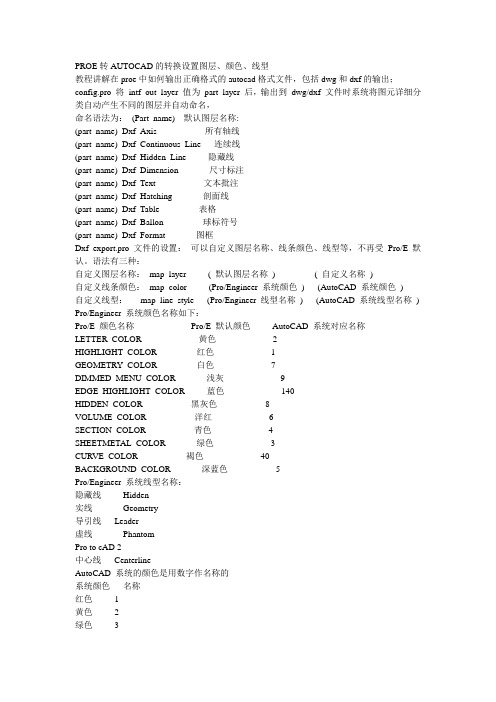
PROE转AUTOCAD的转换设置图层、颜色、线型教程讲解在proe中如何输出正确格式的autocad格式文件,包括dwg和dxf的输出;config.pro 将intf_out_layer 值为part_layer 后,输出到dwg/dxf 文件时系统将图元详细分类自动产生不同的图层并自动命名,命名语法为:(Part_name)_ 默认图层名称:(part_name)_Dxf_Axis 所有轴线(part_name)_Dxf_Continuous_Line 连续线(part_name)_Dxf_Hidden_Line 隐藏线(part_name)_Dxf_Dimension 尺寸标注(part_name)_Dxf_Text 文本批注(part_name)_Dxf_Hatching 剖面线(part_name)_Dxf_Table 表格(part_name)_Dxf_Ballon 球标符号(part_name)_Dxf_Format 图框Dxf_export.pro 文件的设置:可以自定义图层名称、线条颜色、线型等,不再受Pro/E默认。
语法有三种:自定义图层名称:map_layer ( 默认图层名称) ( 自定义名称)自定义线条颜色:map_color (Pro/Engineer 系统颜色) (AutoCAD 系统颜色)自定义线型:map_line_style (Pro/Engineer 线型名称) (AutoCAD 系统线型名称) Pro/Engineer 系统颜色名称如下:Pro/E 颜色名称Pro/E 默认颜色AutoCAD 系统对应名称LETTER_COLOR 黄色 2HIGHLIGHT_COLOR 红色 1GEOMETRY_COLOR 白色7DIMMED_MENU_COLOR 浅灰9EDGE_HIGHLIGHT_COLOR 蓝色140HIDDEN_COLOR 黑灰色8VOLUME_COLOR 洋红 6SECTION_COLOR 青色 4SHEETMETAL_COLOR 绿色 3CURVE_COLOR 褐色40BACKGROUND_COLOR 深蓝色 5Pro/Engineer 系统线型名称:隐藏线Hidden实线Geometry导引线Leader虚线PhantomPro to cAD 2中心线CenterlineAutoCAD 系统的颜色是用数字作名称的系统颜色名称红色 1黄色 2绿色 3青色 4深蓝 5洋红 6白色7深灰色8浅灰色9AutoCAD 系统的线条样式:实线Solidline虚线Dashed中心线Center点画线Dashdot双点画线Divide点线dot... ...例如:希望所有的尺寸线转到AutoCAD 后自动形成一个图层dim ,只要在文件中写一行:map_layer Dxf_dimension _dim记住编辑好Dxf_export.pro 文件后,此文件的路径在config.pro里设置参数,:dxf_export_mapping_file =X:\。
proe自上而下设计详解

Top_down设计方法严格来说只是一个概念,在不同的软件上有不同的实现方式,只要能实现数据从顶部模型传递到底部模型的参数化过程都可以称之为Top Down设计方法,从这点来说实现的方法也可以多种多样。
不过从数据管理和条理性上来衡量,对于某一特定类型都有一个相对合适的方法,当产品结构的装配关系很简单时这点不太明显,当产品的结构很复杂或数据很大时数据的管理就很重要了。
下面我们就WildFire 来讨论一下一般的Top Down的实现过程。
不过在讨论之前我们有必要先弄清楚WildFire中各种数据共享方法,因为top down的过程其实就是一个数据传递和管理的过程。
弄清楚不同的几何传递方法才能根据不同的情况使用不同的数据共享方法在WildFire中,数据的共享方法有下面几种:λFrom File...(来自文件….)λCopy Geometry…(复制几何…)λShrinkwrap…(收缩几何..)λMerge…(合并)λCutout…(切除)λPublish Geometry…(发布几何…)λInheritance…(继承…)λCopy Geometry from other Model…(自外部零件复制几何…)λShrinkwrap from Other Model…(自外部零件收缩几何..)λMerge from Other Model…(自外部模型合并…)λCutout from Other Model..(自外部模型切除…)λInheritance from Oth er Model…(自外部模型继承…)From File…(来自文件…)实际就是输入外部数据。
Wildfire可以支持输入一般常见的图形格式,包括igs,step,parasolid,catia,dwg,dxf,asc等等,自己试试就可以看到支持的文件类型列表。
在同一个文件内你可以任意输入各种不同的格式文件。
输入的数据的对齐方式是用坐标对齐的方法,所以你要指定一个坐标系统。
PROE作图规范标准

PRO/E作图的规范一,关于ID与MD接口的问题前期的很多项目出现由ID分件做ID MOCKUP,但MD在做结构分件时需要对ID的分件作很大调整,ID的分件方式不符合MD做结构分件的需要,因此对ID建模提出以下规范:1,按照上面表格的分层方式来分层(如果有不适用的,请先与MD沟通确认分层方式);ID提供的分件装配方式不正确时可在组件模式下用INSERT—>RESTRUCTURE(重新架构)来修正。
2,同一个ASM下的零件要求主零件在前,附属零件在后,各零件之间尽量不要相互参考,尽量做到附属零件去参考主零件(特殊情况下主零件参考附属零件明显简单,思路更清晰时可以例外)3,禁止使用外部全部COPY命令从ID_MASTER COPY全部数据到单个零件中(因为这样单个零件的画面很繁杂,很难了解画图者的设计意图,即使由一个人完成整个项目,时间长了也无法记清),建议在ID MASTER里使用发布几何命令将要发布的相关特征整理到一起(命令位置:INSERT—>DATA SHARE—>PUBLISH GEOMETRY)并将该发布特征的名称修改为要参考这个特征的零件名称,然后再在要COPY这个参考的零件里使用INSERT—>DATA SHARE—>COPY GEOMETRY的PUBLISH GEOM选项来直接选择ID MASTER里的相应发布几何特征即可(这个命令很好用,建议大家都去尝试)。
先在MASTER里建相应的发布几何,如对应键盘的参考特征建个发布几何,把键盘要参考MASTER的几何特征全部放到该发布几何里然后在使用COPY GEOMETRY下的PUBLISH GEOM选项直接COPY发布几何即可,以后MASTER里的发布几何增减参考几何时全部自动反映到参考零件里4,一般情况下,零件的坐标系要求全部统一(与ARCH的基准完全同一),即采用缺省装配方式就是我们需要的装配方式.这样即使换了跟进人员也不需要花太多时间去熟悉装配关系..5,养成给特征命名的好习惯.二,关于ARCH阶段的画图原则1,Outline放在ARCH组件下面的第一个零件,PCB放在ARCH组件下面的第二个零件(这样便于后续的相关参考可以很方便的参考PCB), Outline参考PCB来画,其它任何零件不能参考Outline(Outline只有在前期ARCH阶段有用,MD 设计阶段接没有用了,所以其它任何零件不要参考Outline,便于后期可以删除Outline),坐标系与整个项目的坐标系统一.2,所有标准件的3D图坐标系根据单个件的具体情况而定,装配到ARCH组件里的装配参考尽量所有由MD设计的非标准件的坐标系与ARCH的坐标系统一3,标准件与MD设计的零件之间的参考原则是:MD设计的零件去参考标准件4,MD设计的零件之间的参考原则是:尽量以PCB为主,其它零件去参考PCB5,翻盖机的Z向基准面放在翻盖和主机中间;X向一般居中;Y向尽量居中,直板机X,Y,Z三个方向都尽量居中三,关于PRO/E的图层规范问题现在的情况是PRO/E的图层命名混乱,曲线曲面与层的对应关系不明了,导致自己画的图都记不清楚那些参考放在那个层里,要隐藏或显示时很麻烦,现制定一个图层命名规范,以期像我们的零件命名规范一样,看到名称就知道里面放的是那类参考,具体规范如下:1,所有的图层都建在零件里,不要到组件里去见图层,组件里的图层是根据它所包含的零件的图层自动生成的。
一、进入零件模式
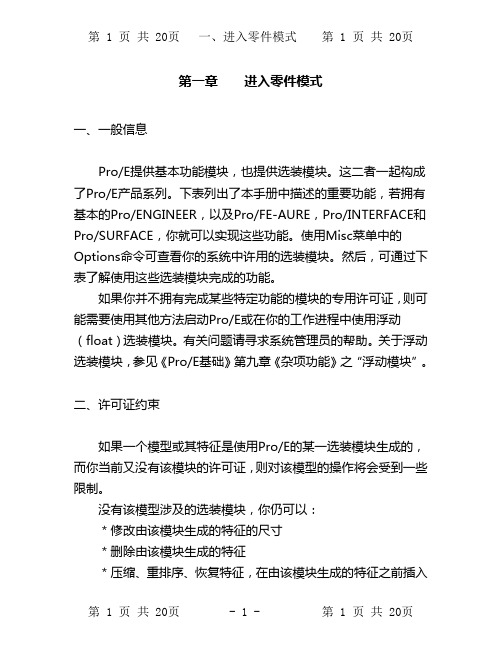
第一章进入零件模式一、一般信息Pro/E提供基本功能模块,也提供选装模块。
这二者一起构成了Pro/E产品系列。
下表列出了本手册中描述的重要功能,若拥有基本的Pro/ENGINEER,以及Pro/FE-AURE,Pro/INTERFACE和Pro/SURFACE,你就可以实现这些功能。
使用Misc菜单中的Options 命令可查看你的系统中许用的选装模块。
然后,可通过下表了解使用这些选装模块完成的功能。
如果你并不拥有完成某些特定功能的模块的专用许可证,则可能需要使用其他方法启动Pro/E或在你的工作进程中使用浮动(float)选装模块。
有关问题请寻求系统管理员的帮助。
关于浮动选装模块,参见《Pro/E基础》第九章《杂项功能》之“浮动模块”。
二、许可证约束如果一个模型或其特征是使用Pro/E的某一选装模块生成的,而你当前又没有该模块的许可证,则对该模型的操作将会受到一些限制。
没有该模型涉及的选装模块,你仍可以:*修改由该模块生成的特征的尺寸*删除由该模块生成的特征*压缩、重排序、恢复特征,在由该模块生成的特征之前插入特征*选取输入的几何元素没有该模型涉及的选装模块,你不能:*构造需要该选装模块的新特征*重定义由该模块生成的特征三、将特征组合成零件本章的其余部分讨论构造零件的方法以及零件模式的使用。
Pro/E具备的多种特征被用作构造零件的基石。
下图给出了该过程的范例。
在设计过程中某些特征(Parent/child relations)要先于其他特征。
其后续特征依赖这些先定义的特征来标注尺寸及获取几何参照。
在设计进程中,在已存特征与其后续特征之间建立一种关系,即所谓父子关系。
(page1-3图说明)基础特征:由草绘截面生成的旋转长材料特征。
参考特征:由缺省坐标系的Z轴偏移0的参考平面。
草绘特征:推延长材料特征,其截面草绘在参考平面上,其中心与基础特征的顶部对齐。
相关特征(referenced features):在顶部的长材料特征上钻通的同轴孔;在锐边上倒出的圆角。
ProE题库选择题,proe解析
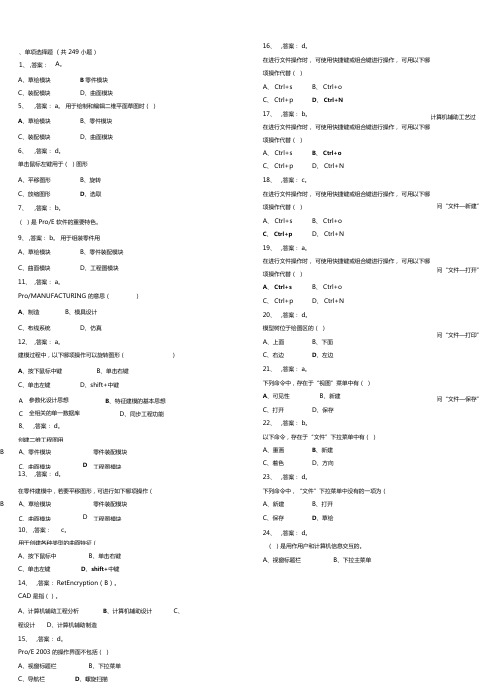
、单项选择题 (共 249 小题)1、 ,答案: A 。
A 参数化设计思想B 、特征建模的基本思想C 全相关的单一数据库D 、同步工程功能8、 ,答案: d 。
创建二维工程图用A 、零件模块 C 、曲面模块B D零件装配模块 工程图模块A 、草绘模块 C 、曲面模块B D 零件装配模块工程图模块10、 ,答案:用于创建各种类型的曲面特征(c 。
计算机辅助工艺过问“文件—新建”问“文件—打开”问“文件—打印”问“文件—保存”A 、草绘模块B 零件模块C 、装配模块D 、曲面模块5、 ,答案: a 。
用于绘制和编辑二维平面草图时( )A 、草绘模块B 、零件模块C 、装配模块D 、曲面模块6、 ,答案: d 。
单击鼠标左键用于( )图形A 、平移图形B 、旋转C 、放缩图形D 、选取7、 ,答案: b 。
( )是 Pro/E 软件的重要特色。
9、 ,答案: b 。
用于组装零件用 A 、草绘模块 B 、零件装配模块 C 、曲面模块 D 、工程图模块11、 ,答案: a 。
Pro/MANUFACTURING 的意思()A 、制造B 、模具设计C 、布线系统D 、仿真12、 ,答案: a 。
建模过程中,以下哪项操作可以旋转图形( )A 、按下鼠标中键B 、单击右键C 、单击左键D 、shift+中键13、 ,答案: d 。
在零件建模中,若要平移图形,可进行如下哪项操作(A 、按下鼠标中B 、单击右键C 、单击左键D 、shift+中键14、 ,答案: RetEncryption (B )。
CAD 是指()。
A 、计算机辅助工程分析B 、计算机辅助设计C 、程设计D 、计算机辅助制造15、 ,答案: d 。
Pro/E 2003 的操作界面不包括( ) A 、视窗标题栏 B 、下拉菜单C 、导航栏D 、螺旋扫描16、 ,答案: d 。
在进行文件操作时, 可使用快捷键或组合键进行操作, 可用以下哪项操作代替( )A 、 Ctrl+sB 、 Ctrl+oC 、 Ctrl+pD 、 Ctrl+N17、 ,答案: b 。
proe_配置解疑
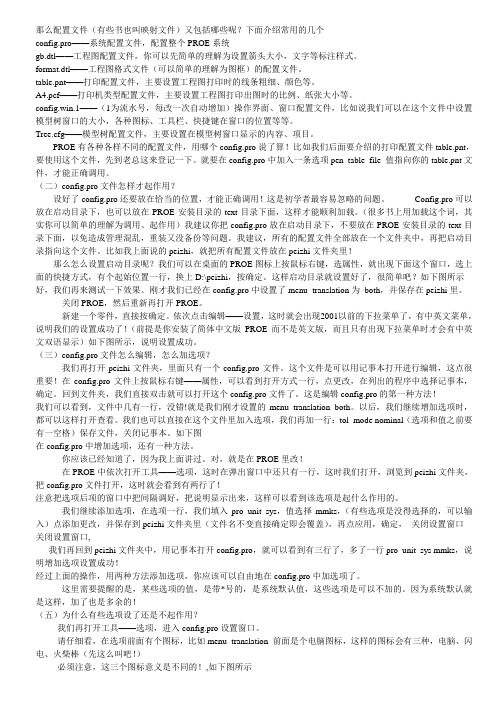
那么配置文件(有些书也叫映射文件)又包括哪些呢?下面介绍常用的几个config.pro——系统配置文件,配置整个PROE系统gb.dtl——工程图配置文件,你可以先简单的理解为设置箭头大小,文字等标注样式。
format.dtl——工程图格式文件(可以简单的理解为图框)的配置文件。
table.pnt——打印配置文件,主要设置工程图打印时的线条粗细、颜色等。
A4.pcf——打印机类型配置文件,主要设置工程图打印出图时的比例、纸张大小等。
config.win.1——(1为流水号,每改一次自动增加)操作界面、窗口配置文件,比如说我们可以在这个文件中设置模型树窗口的大小,各种图标、工具栏、快捷键在窗口的位置等等。
Tree.cfg——模型树配置文件,主要设置在模型树窗口显示的内容、项目。
PROE有各种各样不同的配置文件,用哪个config.pro说了算!比如我们后面要介绍的打印配置文件table.pnt,要使用这个文件,先到老总这来登记一下。
就要在config.pro中加入一条选项pen_table_file 值指向你的table.pnt文件,才能正确调用。
(二)config.pro文件怎样才起作用?设好了config.pro还要放在恰当的位置,才能正确调用!这是初学者最容易忽略的问题。
Config.pro可以放在启动目录下,也可以放在PROE安装目录的text目录下面,这样才能顺利加载。
(很多书上用加载这个词,其实你可以简单的理解为调用、起作用)我建议你把config.pro放在启动目录下,不要放在PROE安装目录的text目录下面,以免造成管理混乱,重装又没备份等问题。
我建议,所有的配置文件全部放在一个文件夹中,再把启动目录指向这个文件。
比如我上面说的peizhi,就把所有配置文件放在peizhi文件夹里!那么怎么设置启动目录呢?我们可以在桌面的PROE图标上按鼠标右键,选属性,就出现下面这个窗口,选上面的快捷方式,有个起始位置一行,换上D:\peizhi,按确定。
《计算机辅助设计》练习题
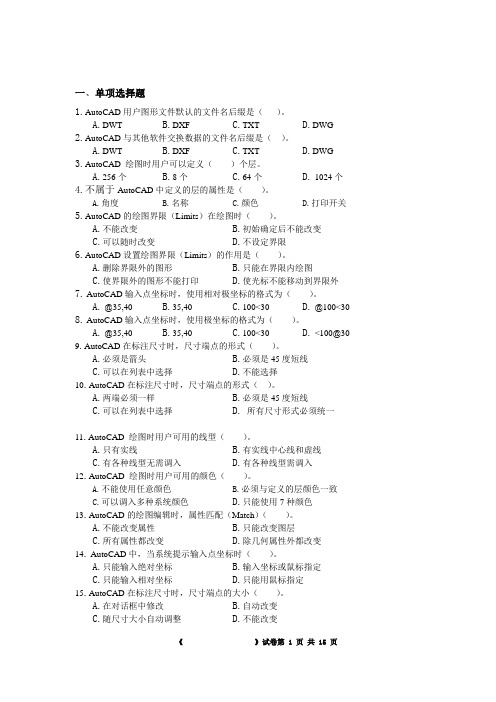
一、单项选择题1.AutoCAD用户图形文件默认的文件名后缀是()。
A.DWTB.DXFC.TXTD.DWG2.AutoCAD与其他软件交换数据的文件名后缀是()。
A.DWTB.DXFC.TXTD.DWG3.AutoCAD 绘图时用户可以定义()个层。
A.256个B.8个C.64个D. 1024个4.不属于AutoCAD中定义的层的属性是()。
A.角度B.名称C.颜色D.打印开关5.AutoCAD的绘图界限(Limits)在绘图时()。
A.不能改变B.初始确定后不能改变C.可以随时改变D.不设定界限6.AutoCAD设置绘图界限(Limits)的作用是()。
A.删除界限外的图形B.只能在界限内绘图C.使界限外的图形不能打印D.使光标不能移动到界限外7. AutoCAD输入点坐标时,使用相对极坐标的格式为()。
A. @35,40B.35,40C.100<30D. @100<308. AutoCAD输入点坐标时,使用极坐标的格式为()。
A. @35,40B.35,40C.100<30D. <100@309.AutoCAD在标注尺寸时,尺寸端点的形式()。
A.必须是箭头B.必须是45度短线C.可以在列表中选择D.不能选择10.AutoCAD在标注尺寸时,尺寸端点的形式()。
A.两端必须一样B.必须是45度短线C.可以在列表中选择D.所有尺寸形式必须统一11.AutoCAD 绘图时用户可用的线型()。
A.只有实线B.有实线中心线和虚线C.有各种线型无需调入D.有各种线型需调入12.AutoCAD 绘图时用户可用的颜色()。
A.不能使用任意颜色B.必须与定义的层颜色一致C.可以调入多种系统颜色D.只能使用7种颜色13.AutoCAD的绘图编辑时,属性匹配(Match)()。
A.不能改变属性B.只能改变图层C.所有属性都改变D.除几何属性外都改变14. AutoCAD中,当系统提示输入点坐标时()。
proe模块介绍大全(五篇模版)

proe模块介绍大全(五篇模版)第一篇:proe模块介绍大全proe模块介绍大全Pro/Engineer是一套由设计至生产的机械自动化软件,是新一代的产品造型系统,是一个全参数化、基于特征的实体造型系统,并且具有单一数据库功能。
Pro/E采用了模块方式,可以分别进行草图绘制、零件制作、装配设计、工程图、钣金设计、加工处理等,保证用户可以按照自己的需要进行选择使用。
是现今主流的CAD/CAM/CAE软件之一,特别是在国内产品设计领域占据重要位置。
首先运行proe软件,选择文件---新建,即可出现proe各个模块列表,如下图所示:Pro/Engineer软件各个组成模块介绍:1.Pro/sketch(草绘.sec)二维草绘是Pro/ENGINEER最基本的独立功能模块。
所有的二维图形都是由点、直线、矩形、弧、圆等基本图元构成的,由于Pro/ENGINEER是一款基于特征造型的实体建模软件,各实体模型是由一个个简单的特征累计而成的。
而在创建特征前,往往要先建立二维草绘截面图。
所以,草绘是特征创建的基础,草绘贯穿于实体建模的整个过程,通常是实体造型的第一步。
学会使用这些基本图元的绘制命令可以说是首要之务。
下面列出了关于草绘目的管理器命令的相关内容:2.Pro/part(零件.prt)零件模块分为实体、复合、钣金件、主体、线束五个子模块,常用的就是实体和钣金件两个模块,下面我们针对这两个模块进行详细的介绍。
实体:实体零件是众多的几何特征组合而成,几何特征包括:实体特征、曲面特征、曲线特征及基准特征等,先进的设计特征扩展了Pro/ENGINEER包括下列特征的特征库能力:(l)壳:产生各种“空心”实体,提供可变壁厚。
(2)复杂拱形面:生成带有适合不同外形表面的实体模型。
(3)三维扫描:沿著3D曲线扫描外形以生成雕刻状实体模型。
(4)薄壁特征:很容易地生成各种“薄壁”特征。
(5)复杂混和:以一种非平行或旋转的方式(“复画”)将各种外形混合在一起。
PROE层的应用
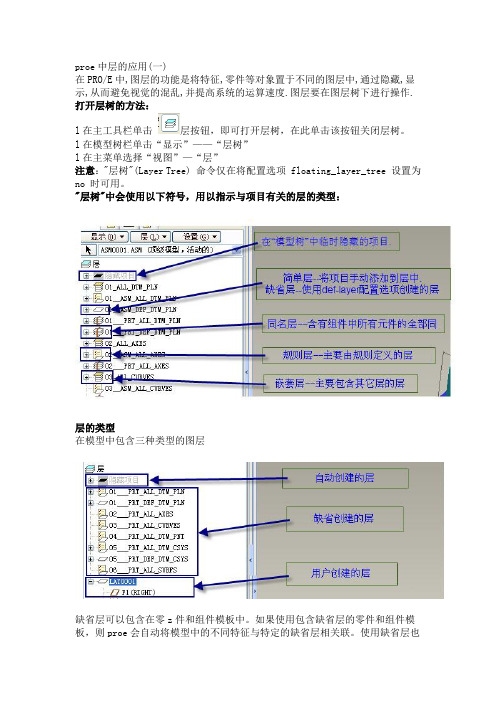
proe中层的应用(一)在PRO/E中,图层的功能是将特征,零件等对象置于不同的图层中,通过隐藏,显示,从而避免视觉的混乱,并提高系统的运算速度.图层要在图层树下进行操作. 打开层树的方法:l在主工具栏单击层按钮,即可打开层树,在此单击该按钮关闭层树。
l在模型树栏单击“显示”——“层树”l在主菜单选择“视图”—“层”注意:"层树"(Layer Tree) 命令仅在将配置选项 floating_layer_tree 设置为no 时可用。
"层树"中会使用以下符号,用以指示与项目有关的层的类型:层的类型在模型中包含三种类型的图层缺省层可以包含在零z件和组件模板中。
如果使用包含缺省层的零件和组件模板,则proe会自动将模型中的不同特征与特定的缺省层相关联。
使用缺省层也会使所有零件具有相同的一组初始缺省层,从而能在组件级使用级联层控制,因为每个模型的层名称都是相同的。
可在模型中最多可建立32个缺省层。
要做到这一点,须将配置文件选项create_numbered_layers 设置为yes。
然后,通过设置配置文件 def_layer<type-option layername>(其中 type-option 为项目类型,layername 为分配给层的名称),可在创建项目时自动将这些项目添加到层。
proe的层树中常用的缺省图层有:【01___PRT_ALL_DTM_PLN】:该层放置零件上所有基准平面;【01___PRT_DEF_DTM_PLN】:该层放置零件上所有系统定义的缺省基准平面;【02___PRT_ALL_AXES】:该层放置零件上所有基准轴;【03___PRT_ALL_CURVES】:该层放置零件上所有基准曲线;【04___PRT_ALL_DTM_PNT】:该层放置零件上所有基准点;【05___PRT_ALL_DTM_CSYS】:该层放置零件上所有坐标系;【05___PRT_DEF_DTM_CSYS】:该层放置零件上所有系统定义的缺省坐标系;【06___PRT_ALL_SURFS】:该层放置零件上所有曲面特征单击图层前的“+”号,可以展开图层中放置的内容。
Proe5.0-1零件设计

ProeWildfire 5.0 零件设计——学习笔记Proe/E5.0 安装方法Proe/E5.0 参数式设计的特点第一篇操作1.1 proe5.0工作界面介绍1.2 proe5.0工作目录的设定1.3confin.pro自定义配置1.4工程图配置文件设置第二篇草绘第三篇:基准创建3.1基准平面 3.2基准轴3.3基准点见第七章 3.4 基准曲线见第七章3.5对象的选取第四篇:实体特征——基础特征(拉伸、旋转、扫描、混合、可变剖面扫描、螺旋扫描、3D扫描、扫描混合)第五篇:实体特征——工程特征(孔、壳、拔模、筋、倒圆、自动倒圆、倒角、拐角)第六篇函数与关系式第七章点、曲线、曲面7.1基准点的创建7.2基准曲线的创建7.3基准曲线的编辑7.4曲面的创建7.5曲面的编辑第八章零件设计变更及其他常用功能8.1特征关系(特征先后参照关系)8.2编辑特征的参照几何8.3编辑特征的几何定义8.4调整调整的创建顺序8.5特征的隐含 8.6插入特征8.7创建零件族表 8.8UDF库8.9应用程序 8.10几何模型的分析8.11三维模型的注释 8.12文件的转换第九章高级特征Proe/E5.0 安装方法1 > 设置环境变量lang为chs;2 > 用记事本打开CRACK中.dat,将00-00-00-00-00-00替换为你的本机ID,保存(开始/程序/附件/命令提示符输入ipconfig /all回车查找本机ID地址);3 > 打开 proeWildfire 5.0/bin/ptcsetup.bat(目录路径不准有中文),安装PTC Wildfire 5.0 ,向第一步生成的License.dat文件,其它直接“下一步”;4 > 开启proeWildfire 5.0 就OK了。
Proe/E5.0 参数式设计的特点三维实体模型:以最真实的模型显示出来,并可以计算出体积、面积、质心、重量、惯性矩等等单一数据库:不论在二维三维图形上作尺寸修改时,与其相关的图形或模型均被修改,同时装配、制造等相关设计也被修改。
128proe图层基本操作与实例LAYERD
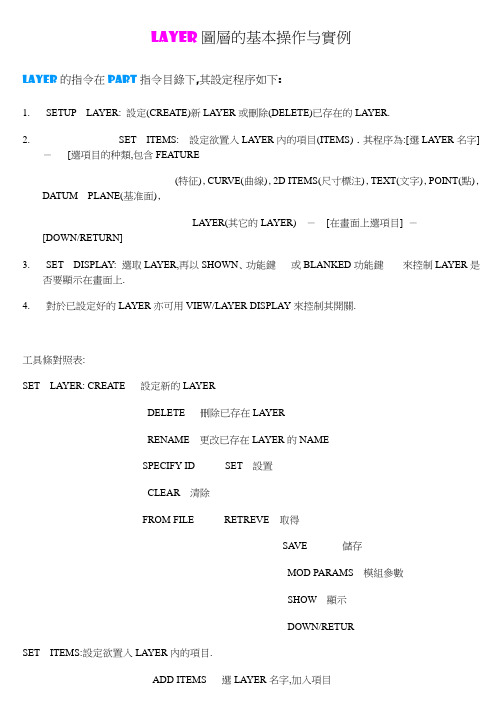
LAYER圖層的基本操作与實例LAYER的指令在PART指令目錄下,其設定程序如下:1.SETUP LAYER: 設定(CREATE)新LAYER或刪除(DELETE)已存在的LAYER.2.SET ITEMS: 設定欲置入LAYER內的項目(ITEMS)﹒其程序為:[選LAYER名字]-[選項目的种類,包含FEATURE(特征)﹐CURVE(曲線)﹐2D ITEMS(尺寸標注)﹐TEXT(文字)﹐POINT(點)﹐DATUM PLANE(基准面)﹐LAYER(其它的LAYER) -[在畫面上選項目] -[DOWN/RETURN]3.SET DISPLAY: 選取LAYER,再以SHOWN﹑功能鍵或BLANKED功能鍵來控制LAYER是否要顯示在畫面上.4.對於已設定好的LAYER亦可用VIEW/LAYER DISPLAY來控制其開關.工具條對照表:SET LAYER: CREATE 設定新的LAYERDELETE 刪除已存在LAYERRENAME 更改已存在LAYER的NAMESPECIFY ID SET 設置CLEAR 清除FROM FILE RETREVE 取得SA VE 儲存MOD PARAMS 模組參數SHOW 顯示DOWN/RETURSET ITEMS:設定欲置入LAYER內的項目.ADD ITEMS 選LAYER名字,加入項目REMOVE ITEMS 移除項目COPY ITEMS 复制項目SWITH ITEMS 切換項目ACTIVE COMP. 現行构件DONE/RETUMSET DISPLAY:選取LAYER來控制它是否顯現于畫面.即LAYER顯示SET DEF LAYER:設定LAYER預設值INFO 資訊DONE/RETURNSET LAYER1. Open Part2. Set Layer NamePART\Layer--->Create--->FerturesRoundsDraftsCurvesSurfacesDimensionsDatumPointsDatum__NameOther__Layers3. Set Layer Sty(1). Set Layer "Points"Layer--->Set Items--->Sdd Items(Use Rectangle pick points)--->Done Sel(2). Set Layer "Curve"Layer--->Set Items--->Sdd Items(Use Rectangle Pick Curve)--->Done Sel(3). Set Layer "Surfaces"Layer--->Set Items--->Add Items(4). Set Layer "Rounds"Layer--->Set Items--->Add ItemsPick Round Feature(R5.0)--->Done Sel (Display Round Dimensions) (5). Set Layer "Drafts"Layer--->Set Items--->Add Itemspick Drafts Features--->Done Sel (Display Drafts Dimensions)(6). Set Layer "Datum_Planes"Layer--->Set Items--->Add Itemspick (Datum1,Datum2,Datum3)--->Done Sel(7). Set Layer "Datum_Names"Layer--->Set Items--->Add Itemspick (Datum1,PNT0)--->Done Sel(8). Set Layer "Dimensions"Done\Retun--->Done\DetunPart--->Modify--->Pick(All Round Features)Layer--->Set Items--->Add ItemsPick(R0.6,R0.8,R1.0)--->Done Sel(9). Set Layer "Other_Layers"Layer--->Set Items--->Add Items(10). Set Layer "Features"Layer--->Set Items--->Add ItemsPick All Features,Contain Round,Draft,DTM1,DTM2,DTM3,PNT0,Curve,Surface--->Done Sel 4. Set Layer DisplayPart\Layer--->Set Layer(1). Set "Curves" Layer Display(Pick)CURVES--->(Blanked)--->(Repaint)--->(2). Set All Layers Display(Pick All Layer)--->(Blanked)--->(Repaint)--->All Layers Were Close.(3). Set All Layers Display(Pick All Layers)--->(Shown)--->(Repaint)--->All Layers Were Opined.6. Close Window三﹑1. Setup Layer(1). DeleteDone Sel--->Set Display--->Close All Layers--->Repaint(2). Rename(Points Rename)Setup Layer--->Rename(Pick "POINTS")--->Done SelYes--->(3). Setup Layer--->From File(Skip)Enter New Name "POINTS-A"--->(OK)Set Display--->Open "POINTS" Layer--->Repaint(4). Specify(A) Setup Layer--->Specify--->Set (Pick "POINTS-A")--->Done Sel Setup Layer--->Specify--->Set--->OK(B). Setup Layer--->Specify--->Clear(Pick "POINTS-A#123")--->Done Sel2. Set Items(1) Add ItemsSet Items--->Add Items--->(Pick "FEATURES")--->Done Sel--->Feature--->Select--->Pick(DTM)Done Sel--->Done/Return--->Done/ReturnSet Display--->(Close Feature)--->Repaint(2). Remove Items (Opened Feature Layer)Set Items--->Remove Items--->(Pick "FEATURES")--->Done Sel--->Feature--->Select--->Pick(DTM1)--->Done Sel--->Done/Return--->Repaint(3). Copy ItemsSet Items--->Copy Items--->(Pick)POINTS-A--->Done Sel--->(Pick) New Layer--->Done Sel--->--->OK--->Set Display--->Same Close POINTS And POINTS-A Layer (Or Same Open POINTS And POINTS-A Layer)(4). Swith ItemsSet Items--->Swith Items--->(Pick)Feature--->Select--->Pick(DTM1,DTM3)--->Done Sel--->(Pick)POINTS--->Done Sel--->Done/Return--->Set Display--->Close POINTS Layer--->(5). Active Comp(Skip)(6). Info (Skip)3. Set Display (Skip)4. Set Layer (Skip)5. Info (Skip)。
proe100问

200211、请斑竹谈谈pro/e 从草图设计到造型到加工的整个过程?答: 这首先应该说一下PRO/E,它本身是一个三维设计软件,并不能完成草图设计,它所擅长的是实体造型和虚拟装配、结构设计和加工功能。
如果您需要从草图开始设计(工业造型设计),就需要用到3D PAINT和PRO/DESIGNER 了,3D PAINT是专业的概念图设计工具,是搞工业美术的设计人员使用的;而PRO/DESIGNER是专业工业设计工具,擅长自由曲面的造型,并且可以做出A级曲面。
通常是在PRO/DESIGNER里做完曲面后输出到PRO/E里进行结构设计和模具设计,然后进行虚拟加工。
在PRO/E里,由于它的全相关性和良好的无缝转换能力,可以节省很多修改的时间。
只要在实体里有改动,其它包括二维图、模具、加工、装配等里的数据全部自动更新。
如果您需要从二维图转换成三维图,PRO/E是比较合适的,只要成功生成三维实体,其它的相关部分如模具设计、虚拟加工只需要几天就可以了。
欢迎再来做客,多提问题,大家共同提高!12、铸具行业应用什么样的软件比较适当?答:您说的是压铸模具吗?我们用PRO/E设计过汽缸体、汽缸头等件。
对于PRO/E来说,这种结构设计是最拿手的。
只要您有压铸模具的专业知识,PRO/E是十分合适的。
经过相应的模具设计和虚拟加工,可以大大减少您加工上的失误而造成的损失。
13、从一个part到模拟milling加工要经过那些步骤和注意事项?能详细谈谈吗?答:这个话题太大了,斑竹恐怕说不完。
简单谈一下吧。
从PART完成后主要有以下几步:首先,要把PART拔模,这个过程很烦琐但是很重要,要不然加工后出不来模。
然后就是在PRO/MOLDESIGN中做模具了,当然是先确定分模面和滑块等结构,然后分模,只要你能成功分模,一般就没有问题了。
最后就是编程了,这个工作要针对不同的加工中心设定不同的刀速和吃刀量,夹具等,然后就可以模拟加工了。
Pro-ENGINEER野火5.0机械设计基础及应用第8章 特征的操作
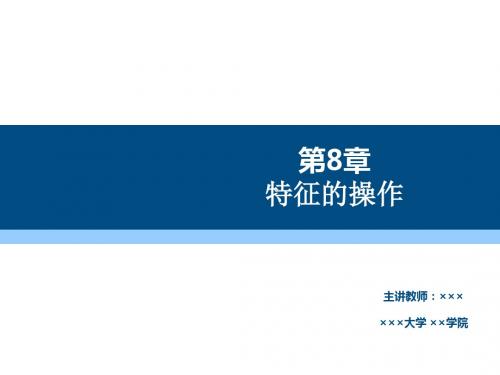
(b)激活截面
(c)激活小圆截面,修改为正方形 (d)效果图
8.1 重定义特征
8.1.3 重新定义特征总结 (1)利用重定义特征重定义截面时要注意处于深色状态的截面为激活 状态,用户可以对其尺寸、起始点、形状进行修改。要修改处于灰色状态的 截面,应单击鼠标右键,在弹出的快捷菜单中单击“切换剖面”选项将其激 活。 (2)重定义特征时,有时有些特征不能重定义。这是因为Pro/E是参数 化设计的,具有子项继承父项特征的功能,假如父项特征(重定义特征)的 改变导致了子项特征(以父项特征为参考基准的特征)无法完成变更,就会 导致特征重定义失败。解决的办法是修改参照或删除子项特征重新定义。很 多时候出现这种情况往往是因为受熟练程度不够和总体规划不足造成的,所 以多练习、分析就可以避免这种问题了。
特征重新排序的方法非常简单。在模型树窗口中,选中所需要重新排 序的特征,使用鼠标左键选中后,按住左键不放,将其拖放到模型树中所 需要的相应位置上即可。系统会自动按照调整后的特征顺序更新模型。
8.2 特征排序
8.2.1 特征排序的操作步骤 (1)单击菜单“编辑”→“特征操 作”选项,打开“特征”菜单。 (2)在“特征”菜单下,选择“重 新排序”选项,系统提示“选取要重排 序的特征。多个特征必须是连续顺序。” (3)在绘图窗口或模型树中选择要 调整的特征。 (4)此时信息栏会提示该特征的可 能排序范围,如图8.5所示。 (5)单击“完成”选项,显示“重 新排序”菜单,如图8.6所示。在该菜单 中,选择“之前”或“之后”选项,以 确定所选择的特征要移动到系统提示的 某特征之前或之后。 (6)按系统提示在绘图窗口或模型 树中选择一个特征作为特征插入的位置。
8.5 特征编辑
Pro/E允许用户对零件的特征进行修改,如使特征成为只读方式,
AltiumDesigner中各层的含义

AltiumDesigner中各层的含义Altium Designer中各层的含义1 Signal layer(信号层)信号层主要用于布置电路板上的导线。
Protel 99 SE提供了32个信号层,包括T op layer(顶层),Bottom layer(底层)和30个MidLayer(中间层)。
2 Internal plane layer(内部电源/接地层)Protel 99 SE提供了16个内部电源层/接地层.该类型的层仅用于多层板,主要用于布置电源线和接地线.我们称双层板,四层板,六层板,一般指信号层和内部电源/接地层的数目。
3 Mechanical layer(机械层)Protel 99 SE提供了16个机械层,它一般用于设置电路板的外形尺寸,数据标记,对齐标记,装配说明以及其它的机械信息。
这些信息因设计公司或PCB制造厂家的要求而有所不同。
执行菜单命令Design|Mechanical Layer能为电路板设置更多的机械层。
另外,机械层可以附加在其它层上一起输出显示。
4 Solder mask layer(阻焊层)在焊盘以外的各部位涂覆一层涂料,如防焊漆,用于阻止这些部位上锡。
阻焊层用于在设计过程中匹配焊盘,是自动产生的。
Protel 99 SE提供了T op Solder(顶层)和Bottom Solder(底层)两个阻焊层。
5 Paste mask layer(锡膏防护层,SMD贴片层)它和阻焊层的作用相似,不同的是在机器焊接时对应的表面粘贴式元件的焊盘。
Protel 99 SE提供了Top Paste(顶层)和Bottom Paste(底层)两个锡膏防护层。
主要针对PCB板上的SMD元件。
如果板全部放置的是Dip(通孔)元件,这一层就不用输出Gerber文件了。
在将SMD元件贴PCB板上以前,必须在每一个SMD焊盘上先涂上锡膏,在涂锡用的钢网就一定需要这个Paste Mask文件,菲林胶片才可以加工出来。
proe基本操作命令
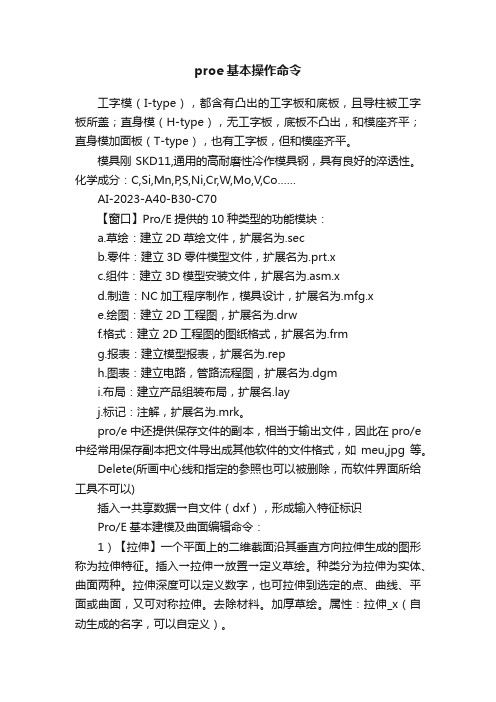
proe基本操作命令工字模(I-type),都含有凸出的工字板和底板,且导柱被工字板所盖;直身模(H-type),无工字板,底板不凸出,和模座齐平;直身模加面板(T-type),也有工字板,但和模座齐平。
模具刚SKD11,通用的高耐磨性冷作模具钢,具有良好的淬透性。
化学成分:C,Si,Mn,P,S,Ni,Cr,W,Mo,V,Co……AI-2023-A40-B30-C70【窗口】Pro/E提供的10种类型的功能模块:a.草绘:建立2D草绘文件,扩展名为.secb.零件:建立3D零件模型文件,扩展名为.prt.xc.组件:建立3D模型安装文件,扩展名为.asm.xd.制造:NC加工程序制作,模具设计,扩展名为.mfg.xe.绘图:建立2D工程图,扩展名为.drwf.格式:建立2D工程图的图纸格式,扩展名为.frmg.报表:建立模型报表,扩展名为.reph.图表:建立电路,管路流程图,扩展名为.dgmi.布局:建立产品组装布局,扩展名.layj.标记:注解,扩展名为.mrk。
pro/e中还提供保存文件的副本,相当于输出文件,因此在pro/e 中经常用保存副本把文件导出成其他软件的文件格式,如meu,jpg 等。
Delete(所画中心线和指定的参照也可以被删除,而软件界面所给工具不可以)插入→共享数据→自文件(dxf),形成输入特征标识Pro/E基本建模及曲面编辑命令:1)【拉伸】一个平面上的二维截面沿其垂直方向拉伸生成的图形称为拉伸特征。
插入→拉伸→放置→定义草绘。
种类分为拉伸为实体、曲面两种。
拉伸深度可以定义数字,也可拉伸到选定的点、曲线、平面或曲面,又可对称拉伸。
去除材料。
加厚草绘。
属性:拉伸_x(自动生成的名字,可以自定义)。
2)【旋转】一个平面上的截面绕一个轴旋转生成的图形称为旋转特征。
插入→旋转→位置→定义草绘。
在草绘环境中绘制一条中心线(内部CL)和一个截面。
注意:旋转轴与截面图形应处在同一平面内;旋转特征的草绘图应位于旋转轴单侧,且不能自相交。
proe培训讲座之13_layers
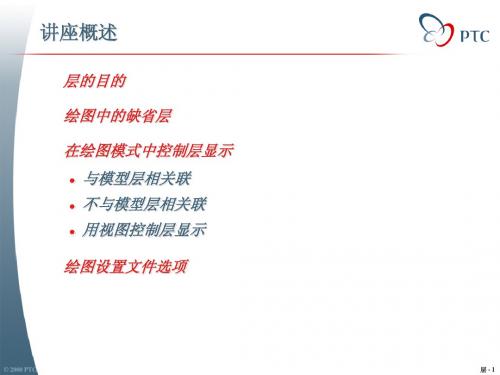
层的目的 绘图中的缺省层 在绘图模式中控制层显示 与模型层相关联 不与模型层相关联 用视图控制层显示 绘图设置文件选项
2000 PTC
层-1
“层显示”对话框 层显示”
2000 PTC
层-2
自动创建层
值 layer_detail_ item layer_assem_ member layer_feature layer_geom_feat 说明 绘图项目 组件成员 所有特征 带有几何的特征 值 layer_driven_dim layer_draft_dim layer_refdim layer_part_refdim layer_draft_refdim layer_note layer_gtol layer_symbol layer_sfin layer_draft_entity layer_draft_constr layer_draft_geom layer_draft_hidden layer_draft_grp layer_draft_datum layer_dwg_table layer_snap_line 说明 驱动尺寸 绘图尺寸 所有参考尺寸 零件参考尺寸 绘图参考尺寸 绘图注释 几何公差 符号 表面光洁度符号 所有草绘图元 草绘构造图元 草绘几何图元 草绘隐藏图元 草绘组 草绘基准 绘图C
层-3
layer_nogeom_feat 没有几何的特征 layer_cosm_sketch 装饰草绘 layer_axis layer_quilts layer_surface layer_datum layer_point layer_curve layer_csys layer_curve_ent layer_dim layer_parameter_ dim 11 default layers of the form: layer_featuretype_ feat 其中“featuretype” 为下列之一:孔、 倒圆角、倒角、槽、 切口、伸出项、筋、 拔模、壳、组合倒 角、组件切割 带有轴的特征 面组 曲面特征 基准平面 基准点 基准曲线 基准坐标系 曲线图元 所有尺寸 参数尺寸
PROE 菜单解释
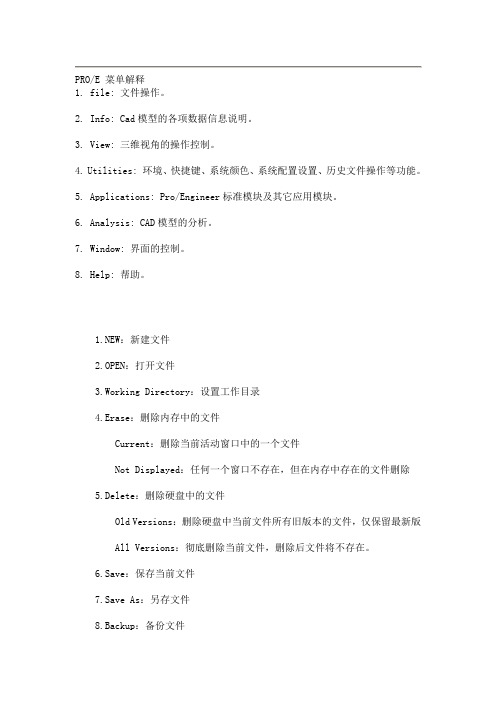
PRO/E 菜单解释1. file: 文件操作。
2. Info: Cad模型的各项数据信息说明。
3. View: 三维视角的操作控制。
4. Utilities: 环境、快捷键、系统颜色、系统配置设置、历史文件操作等功能。
5. Applications: Pro/Engineer标准模块及其它应用模块。
6. Analysis: CAD模型的分析。
7. Window: 界面的控制。
8. Help: 帮助。
1.NEW:新建文件2.OPEN:打开文件3.Working Directory:设置工作目录4.Erase:删除内存中的文件Current:删除当前活动窗口中的一个文件Not Displayed:任何一个窗口不存在,但在内存中存在的文件删除5.Delete:删除硬盘中的文件Old Versions:删除硬盘中当前文件所有旧版本的文件,仅保留最新版All Versions:彻底删除当前文件,删除后文件将不存在。
6.Save:保存当前文件7.Save As:另存文件8.Backup:备份文件9.Rename:文件更名10.Import:输入IGES或其它格式的数据11.Export:输出IGES或其它格式的数据12.Print:打印图形13.Instance Operations:保存零件族表(Family Table)内有某特定零件(Part)14.Exit:退出BOM (零件清单)此选项仅在文件组合时出现,列出组合件的零件结构,其内容为组合件、次组合件及各零件的数量及名称。
Feature (特征信息)某个特征的信息。
Feature List 列出一个零件的所有特征。
Model 列出一个零件的所有特征的详细信息。
Audit Trail 列出一个零件进行设计变化的设计者及日期。
Pro/Engineer Objects 列出所有存在内存和硬度工作目录中的文件名。
Message Log 列出所有曾经显示在信息窗口中的信息。
- 1、下载文档前请自行甄别文档内容的完整性,平台不提供额外的编辑、内容补充、找答案等附加服务。
- 2、"仅部分预览"的文档,不可在线预览部分如存在完整性等问题,可反馈申请退款(可完整预览的文档不适用该条件!)。
- 3、如文档侵犯您的权益,请联系客服反馈,我们会尽快为您处理(人工客服工作时间:9:00-18:30)。
我们可以通过图层来控制其显示,来达到快速选择的目的,把图层用好了,可以解决实际工作中的一些问题。
那么PROE的层貌似比较复杂,其实不然,只要了解了其中的奥妙,就能为实际工作提高不少效率。
对于图层,在不同的模式下会有不同的情况,零件模式下有零件的图层,组件有组件的图层,工程图有工程图的图层,那么我们现在分别讲讲每个模式下的图层。
首先说下零件模式下的图层,零件模式下首先是默认层,那么默认层是我们根据个人习惯及建模情况而将特征进行分类,比如基准面层,坐标系层等等
可以通过增加默认层的操作对特征进行分类,如下图
我们可以在建模过程中,随时增加默认层,但是值得注意的是,新增加的默认层只对默认图层增加以后的特征有效,无法默认把之前的特征加入到图层内,需要手动增加到改图层内
以上讲了如何添加默认层来对特征进行分类,发现特征层的图标与上面的图标不一致,那是为什么呢?又代表了什么意义呢?我们接找往下看
PROE中主要提供了上面那么多种类型的图层,他们分别代表什么意思呢?
先说隐藏项目,对于隐藏项目相信各位在平时工作中常常使用,需要注意的是,你每次将某图层隐藏或者反隐藏后,必须要保存状态,要不你即使保存了模型,但是每次打开后,层还是未隐藏或者未显示。
简单层就是我们普通新建的层,可以通过手动方式增加或者排除项目,在增加或者排除层项目时,学会使用选择过滤器将会有事半功倍的效果。
上图中,层ID是用来干什么的呢?很多人不清楚,我们在后面关于数据转换中的层的教程中再说,关于数据转换中的图层。
此ID是用来数据转换中的标识的。
关于缺省层,我们一开始已经讲过,所以现在我们也知道了,为什么刚才的那个默认层图标会不一样。
接下来我们来看一下规则层,通过名字我们很显然知道,是通过规则来定义的层,那么居然是用规则来定义的层,那么都有些什么规则呢?
对于嵌套层,其实也就是相当于在层中建层,也就是层中包括层,在组件中非常常见。
因为组件的层是分级的,而在零件中也可以新建嵌套的层,嵌套的层也是存在父子关系的。
我们也叫创建一个层的子层,我们来看下应该如何操作。
对于这样的操作有两种方式
1、在层中的内容中添加层,选择层的时候必须要在层树中选择
2、可以通过复制粘贴来完成嵌套层的操作。
